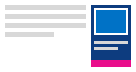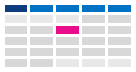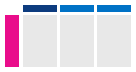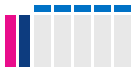Outlook kalendāra skatīšanas veida mainīšana
Tālāk atlasiet cilnes opciju Outlook versijai, kuru izmantojat. Kādu Outlook versiju es izmantoju?
Piezīme.: Ja darbības, kas jāveic šajā cilnē Jauna programma Outlook , nedarbojas, iespējams, vēl neizmantojat programmu Outlook darbam ar Windows. Atlasiet Klasisko Outlook un izpildiet šīs darbības.
Programmā Outlook jums ir iespēja:
Skata maiņa | Mainīt uz pirmdienu kā sākuma | Mainīt darba nedēļu | Divu laika joslu skatīšana
Skata Diena, Darba nedēļa, Nedēļa vai Mēnesis mainīšana
-
Navigācijas joslā atlasiet Kalendārs.
-
Cilnē Sākums atlasiet skatu, kuru vēlaties izmantot.

Kalendāra skata mainīšana ar pirmdienu kā sākuma datumu
-
Atlasiet Kalendārs.
-
Cilnē Skats atlasiet Kalendāra iestatījumi.
-
Sadaļā Kalendāra izskats atlasiet nolaižamo sarakstu sadaļā Rādīt nedēļas pirmo dienu kā: un atlasiet Pirmdiena.
-
Atlasiet Saglabāt.
Skata Darba nedēļa mainīšana (net tradicionālā darba nedēļa)
-
Atlasiet Kalendārs.
-
Cilnē Skats atlasiet Kalendāra iestatījumi.
-
Sadaļā Rādīt darba nedēļu kā: atlasiet darba nedēļas dienas.
-
Atlasiet Saglabāt.
Divu laika joslu skatīšana kalendāra skatā
-
Atlasiet Kalendārs.
-
Cilnē Skats atlasiet Kalendāra iestatījumi.
-
Atlasiet Pievienot laika joslu.
-
Sarakstā Citas laika joslas atlasiet laika joslu, kuru vēlaties pievienot.
-
Lodziņā Etiķete ierakstiet atrašanās vietu vai laika joslu .
-
Atlasiet Saglabāt.
Rādīt nākamos kalendāra vienumus
Paturiet prātā gaidāmās tikšanās un sapulces, atverot kalendāra ieskatu sava pasta sānos.
Sadaļā Pasts vai Kalendārs ar peles labo pogu noklikšķiniet uz Kalendārs navigācijas joslā un pēc tam atlasiet Ieskata pieskāršana.
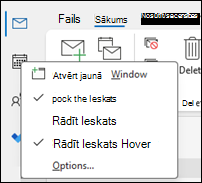
Piezīme.: Lai ieskatu piesakotu gan pastam, gan kalendāram, jums ir jāatlasa katra opcija atsevišķi.
Uzziniet vairāk par kalendāra, tikšanos un sapulču pastāvīgu turēšanu redzeslokā.
Pārslēgšana uz mēneša skatu ar pirmdienu kā sākuma datumu un ASV svētku dienām un brīvdienu rādīšana
Skatiet kalendāru pa mēnešiem, lai ātri skatītu savus plānus. Populārs kalendāra attēlošanas veids ir darba nedēļas iestatīšana, lai sāktu no pirmdienas, kā arī ASV brīvdienu attēlošana.
-
Atlasiet Kalendārs.
-
Atlasiet Sākums > Sakārtot > mēnesi.
-
Atlasiet cilni Fails.
-
Atlasiet Opcijas un pēc tam Kalendārs.
-
Sadaļā Darba laiks, kā nedēļas pirmo dienu atlasiet Pirmdiena.
-
Kalendāra opciju sadaļā Svētku dienu un brīvdienu pievienošana kalendāram atlasiet Pievienot brīvdienas.
-
Atlasiet Amerikas Savienotās Valstis un pēc tam Atlasiet Labi.
Papildinformācija par Svētku dienu un brīvdienu pievienošanu kalendāram.
Skata Darba nedēļa pārslēgšana uz svētdiena-otrdiena ar 12 h dienām (tradicionāla darba nedēļa)
Ja jums ir netradicionāls darba grafiks, varat iestatīt savu skatu Darba nedēļa, lai rādītu tikai šos darba laikus. Piemēram, ja esat medicīnas māsa, iespējams, vēlēsities skatīt tikai jūsu svētdienas-otrdienas, 12 stundu maiņu slimnīcā.
-
Atlasiet Kalendārs.
-
Atlasiet Sākums > Sakārtot > darba nedēļu.
-
Atlasiet cilni Fails.
-
Atlasiet Opcijas un pēc tam Kalendārs.
-
Sadaļā Darba laiks, izvēlē Sākuma laiks atlasiet 6:00 AM.
-
Sadaļā Darba laiks izvēlē Beigu laiks atlasiet 6:00 PM.
-
Izvēlē Darba nedēļa atlasiet Sv, Pr, un Ot un notīriet jebkuras citas atlasītas izvēles rūtiņas.
-
Izvēlē Nedēļas pirmā diena atlasiet Svētdiena.
-
Atlasiet Labi.
Padoms.: Lai skatā Darba nedēļa skatītu visas jūsu darba stundas ilgas maiņas laikā, izmantojiet tālummaiņu kalendāra apakšējā stūrī, lai to samazinātu.
Divu laika joslu skatīšana nedēļas skatā
Strādājot ar partneriem dažādās laika joslās, ir noderīgi skatā Nedēļa skatīt abas laika joslas. Piemēram, ieplānojot sapulces no austrumu laika joslas, varat skatīt Austrālijas kolēģiem grafiku (Brisbenas laika josla), lai nepieplānojot sapulci ārpus darba laika.
-
Atlasiet Kalendārs.
-
Atlasiet Sākums > Sakārtot > nedēļu.
-
Atlasiet cilni Fails.
-
Atlasiet Opcijas un pēc tam Kalendārs.
-
Sadaļā Laika joslas lodziņā Etiķete ierakstiet Austrumu laika josla.
-
Sarakstā Laika josla atlasiet (UTC 05:00) Austrumu laiks (ASV, & Kanādā)..
-
Atlasiet Rādīt otru laika joslu.
-
Lodziņā Etiķete ierakstiet Brisbena.
-
Sarakstā Laika josla atlasiet(UTC+ 10:00) Brisbena.
-
Atlasiet Labi.
Papildinformācija par laika joslu normalizēšanas darbību.
Pievienot kontu
Ja jums nepieciešams filtrēt kalendāra vienumus vai modificēt laukus, jūs varat viegli izveidot pielāgotu skatu, lai vajadzīgā informācija vienmēr būtu pieejama.
-
Atlasiet Skats.
-
Grupā Pašreizējais skats atlasiet Mainīt skatu un pēc tam Pārvaldīt skatus.
-
Atlasiet Jauns.
-
Lodziņā Jaunā skata nosaukums ierakstiet skata nosaukumu.
-
Lodziņā Skata tips atlasiet skata tipu.
-
Lai mainītu vietu, kur skats ir pieejams, sadaļā Var lietot atlasiet opciju un pēc tam atlasiet Labi.
-
Dialoglodziņā Papildu skata iestatījumi: jauns skats atlasiet vajadzīgās opcijas.
-
Kad opciju atlase ir pabeigta, atlasiet Labi.
-
Lai nekavējoties izmantotu skatu, atlasiet Lietot skatu.
Papildinformācija par skata maiņu vai pielāgošanu.